2025年6月6日
[Paint Shop ProによるCG描画実習(4)]
時間がありましたら,以下のようなツールも試してみましょう.
- 図形ツールを活用した図形イラストなどの挿入.
0. 先ほど合成した写真などに吹き出しの図形を挿入してみましょう.ツールバーの図形ツールを使用します.
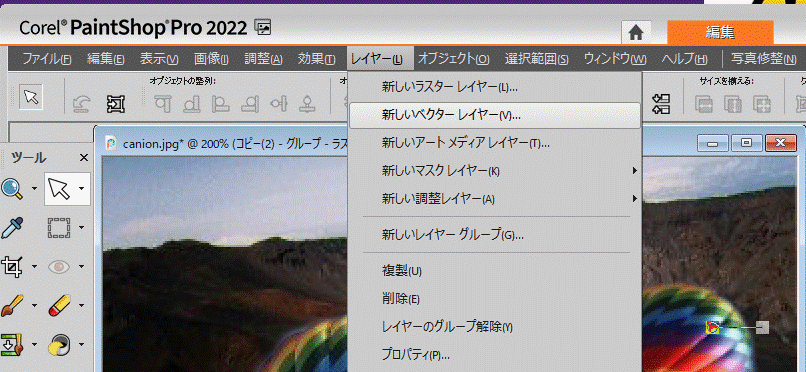
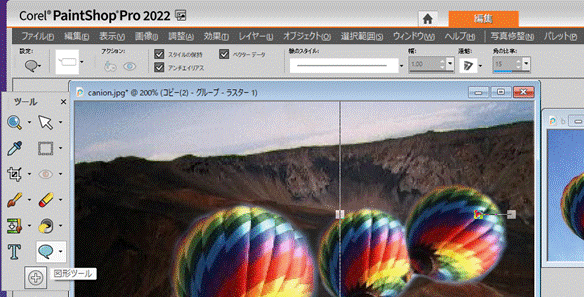
1. ツールオプションで吹き出しの形状を選択する.

吹き出しの形状を選択する
2. 吹き出しを挿入したい画像に描き,形を整える.
 形を整える.
形を整える.
この吹き出しには,前回行った文字などを書き込むことができます.
- アートメディアツールを活用した写真をトレースした油彩化.

0. 上記の写真を取り込んで,油彩化をしてみましょう.ツールバーの「油彩ブラシ」を選択します.
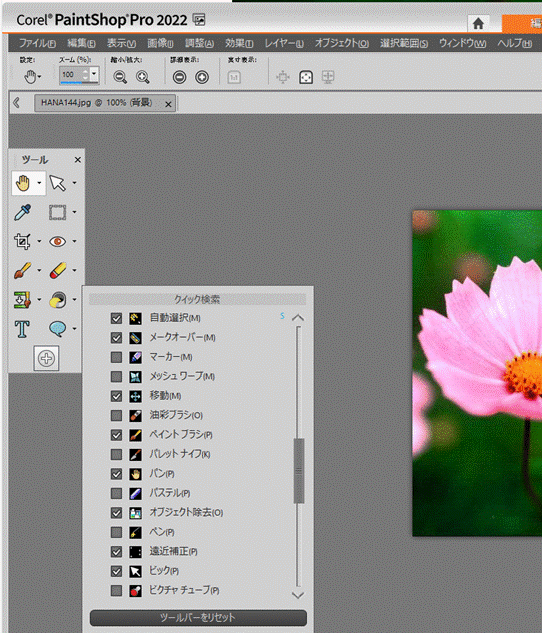 ⇒
⇒ 

1. ツールオプションで「トレース」を選択状態にしておきます.また,トレースする筆のサイズを調整する.自動クリーニングもチェックしておく。

トレースをチェックして、サイズを「20」にする。
2. トレースする写真に油彩ブラシのアイコンを持っていき,なぞるように始点と終点をドラッグ&ドロップする.色は,始点部分の色となる.
 なぞっていく
なぞっていく
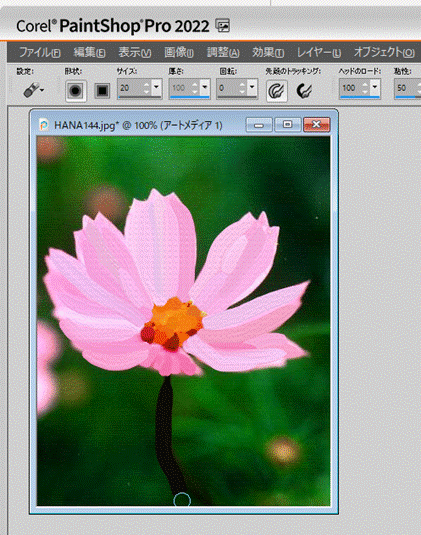
油彩化したい部分をトレースする

背景とは異なったレイヤーに描かれています.
これまでに実習を含め見てきたツール以外にもいろいろなツールが用意されています.時間のあるときにいろいろと試してみましょう.
加藤晋のページへ| ICTメディア編集1 | 6月6日の講義資料先頭へ